マイクラ1.20.70アップデートが配信され、スマホのタッチ操作のUIが変更されました。
これが原因で、「操作がしにくい」「テクスチャに慣れない」といった声が上がっています。
そこで今回はリソースパックを使用し、ver1.20.60以前の十字ボタンのテクスチャに戻す方法を解説します。
新UIの変更により生じた不具合を修正するものではなく、あくまでテクスチャのみを変更するものです。慣れの問題で使用感が変わる可能性もあるので、一度試してみることをオススメします。
今回使用するリソースパックは、フォロワーの天乃涼介さんより提供していただきました。
使用例と設定方法
前のテクスチャを反映させるリソースパックを使用することにより十字ボタンのデザインを変更します。
実際の使用例
まず、最新ver1.20.70のテクスチャは以下の通りです。
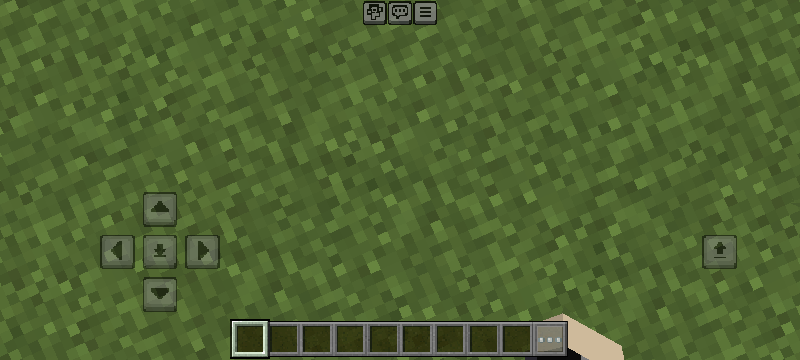
そして今回紹介するリソースパックを使用してみると、旧テクスチャが反映されていることがわかります。
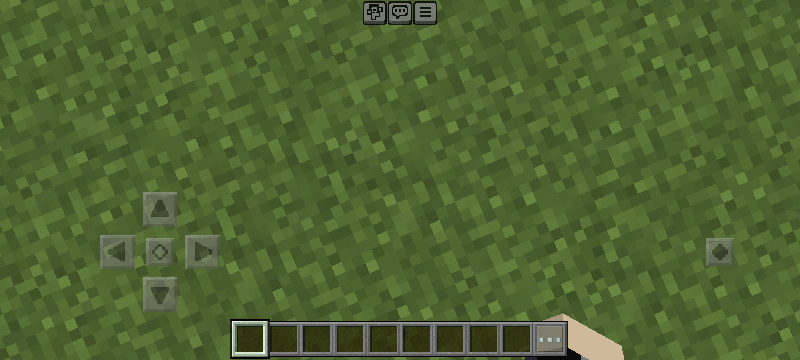
十字ボタンの位置やサイズは変更可能です。
設定方法
ダウンロードページにアクセスする
該当のリソースパックが配信されているページに移動しましょう。
天乃涼介ポータル - none
申し訳ございません。 「研究室」のページは「天乃研究室」へ移動したため、こちらへお進みください。
製作者の天乃涼介さんは、再現建築やリソースパック製作などを行っている方です。詳しく知りたい方はX(旧Twitter)を覗いてみてください!
天乃涼介 ✶ Minecraft(@Tenby07)さん / X (twitter.com)
「Best D-pad」を探し「Download」を選択
ページの一番下に「Best D-pad」というリソースパックがありますので、見つけたらDownloadを選択しましょう。
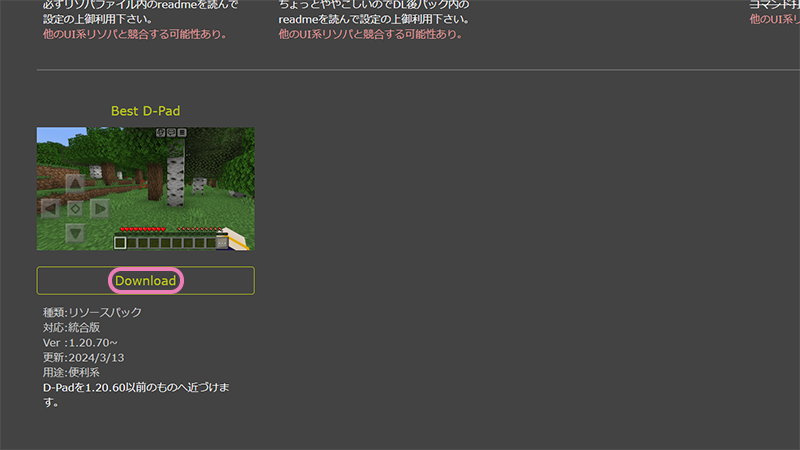
ファイルを開いてインポートする
ファイルを開いてマイクラ内にリソースパックをインポートしましょう。機種によって異なるので、それぞれ解説します。
iOS版:ダウンロードが完了すると「Minecraftで開く」が表示されますので、そこをタップしましょう。
自動でマイクラが起動し、インポートが完了します。
Android版:以下の手順でインポートしましょう。
- 普段利用しているファイルマネージャーを開く。
- ダウンロードフォルダを開く。
- 「RAbestUI.mcpack」をタップする。
- いくつかアプリが表示されるので、Minecraftを選択する。
- マイクラが起動し、インポートが完了します。
Andoroid版の手順4でMinecraftが選択できない場合はファイルマネージャーの種類を変えてみましょう。私は「ファイルマネージャー – Google Play のアプリ」使用しました。
ワールドにリソースパックを設定する
新しく作るワールドに設定する場合と、既存のワールドに設定する場合で方法が異なります。
以上ですべて完了です。
まとめ
ver1.20.60以前の十字ボタンのテクスチャに戻すリソースパックを紹介しました。
.png)

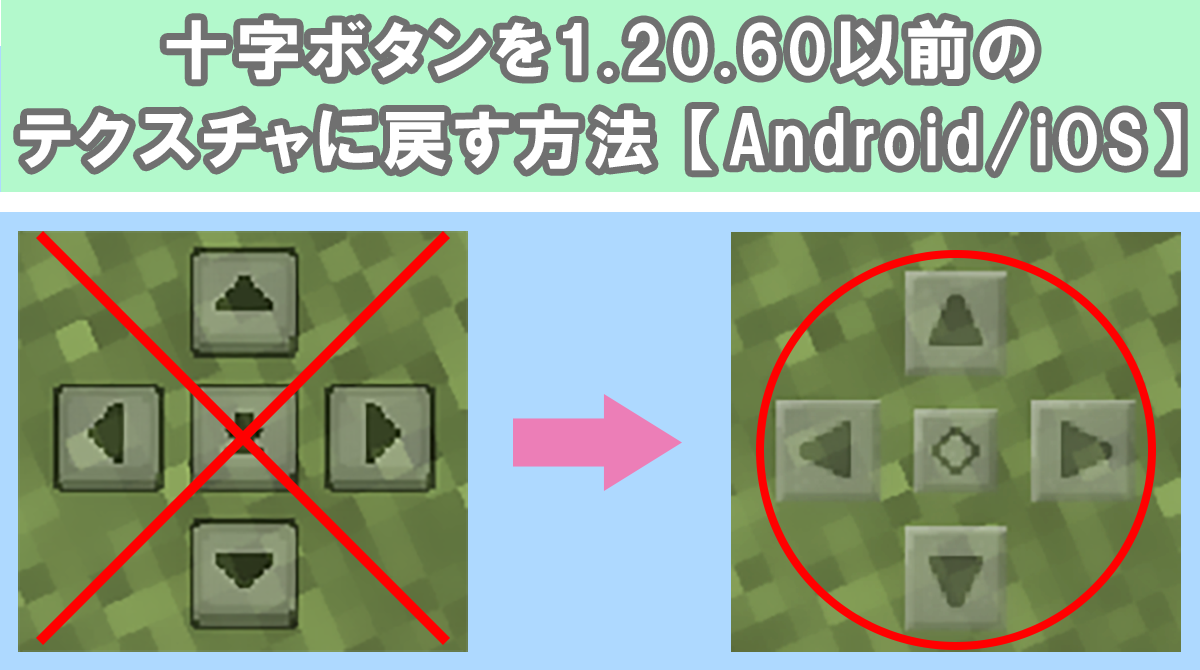
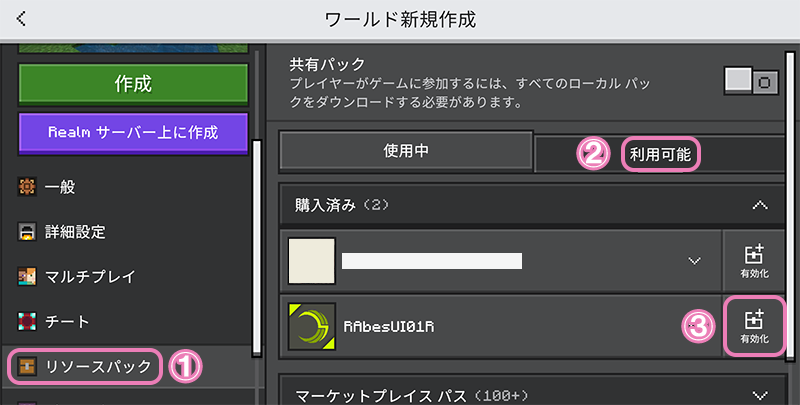
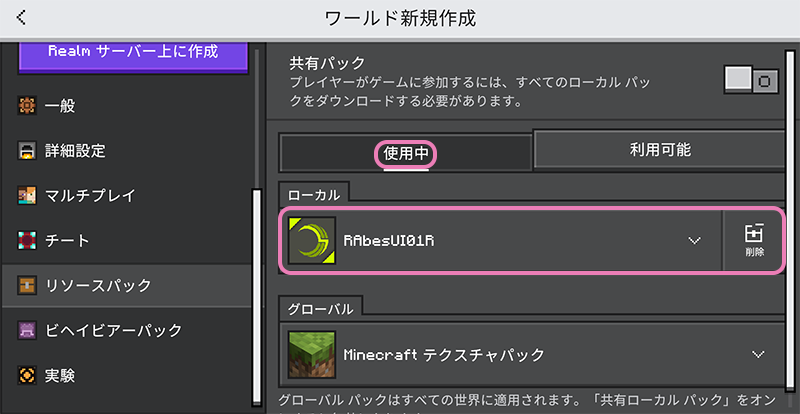

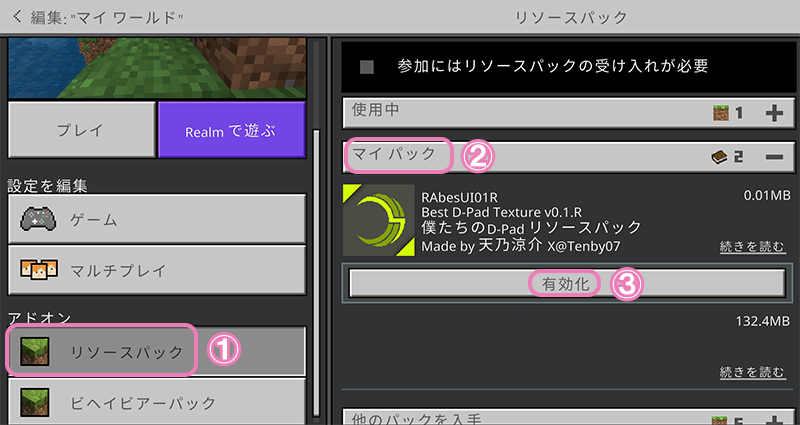
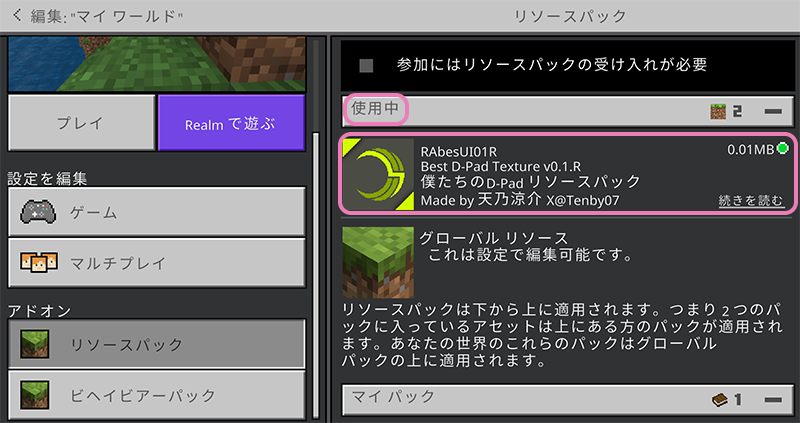
コメント